Gmail批量删除旧邮件技巧分享
时间:2025-08-23 17:13:30 314浏览 收藏
还在为Gmail邮箱空间不足烦恼?别担心,本文为你详解Gmail批量删除旧邮件的实用方法,让你轻松释放存储空间!告别一封封手动删除的繁琐,只需掌握几个技巧,几分钟即可搞定。首先,利用Gmail强大的搜索功能,通过时间(如`before:2023/04/01`)或发件人(如`from:someone@example.com`)等条件快速筛选目标邮件。然后,分批次选择并删除邮件,避免一次性全选导致操作失败。更进一步,设置过滤规则,让特定来源的邮件自动归档或删除,实现长期省事。最后,务必定期清理“已删除邮件”和“垃圾邮件”文件夹,进行永久删除,才能真正释放空间。赶快行动起来,让你的Gmail邮箱焕然一新!
要批量删除Gmail旧邮件,可使用搜索条件筛选目标邮件后分批删除,或设置过滤规则自动处理,并定期永久清理“已删除邮件”和“垃圾邮件”。首先,在搜索栏输入如before:2023/04/01或from:someone@example.com等条件筛选邮件;其次,逐页勾选并删除,避免一次性全选;接着,对常收的特定邮件设置过滤器实现自动归档或删除;最后,进入“已删除邮件”和“垃圾邮件”文件夹,手动永久删除以释放空间。
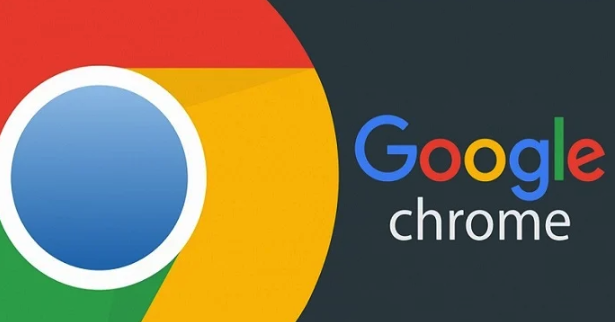
Gmail邮箱用久了,邮件一多不仅看着乱,还容易占满存储空间。想清理又不想一封封删?其实批量删除旧邮件并不难,掌握几个方法,几分钟就能搞定。
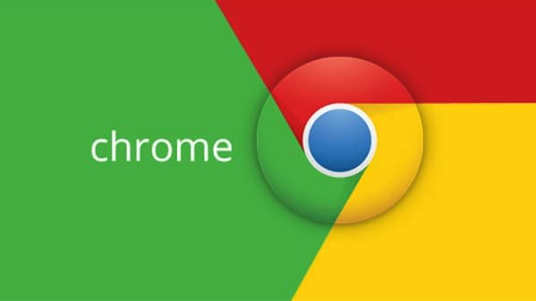
一、使用搜索条件快速筛选目标邮件
Gmail的搜索功能很强大,合理利用可以快速找出你要删的旧邮件。比如你想删掉一年前收到的所有邮件,可以在搜索栏输入:
before:2023/04/01
如果你想只删某个发件人的邮件,可以加上:
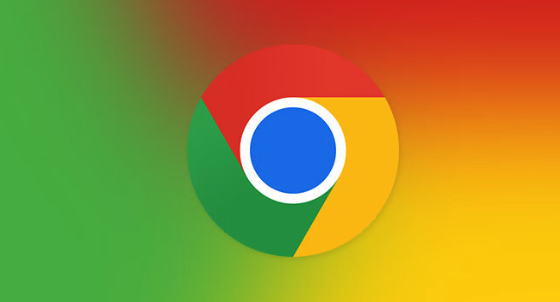
from:someone@example.com before:2023/04/01
这样就能一次性筛选出符合条件的邮件了。这个方法适合清理特定时间段或特定来源的邮件。
二、分批选择并删除邮件(别一次性全选)
搜索出结果后,别急着点“全选”。Gmail最多一次只能选几百封邮件,建议按页来操作:
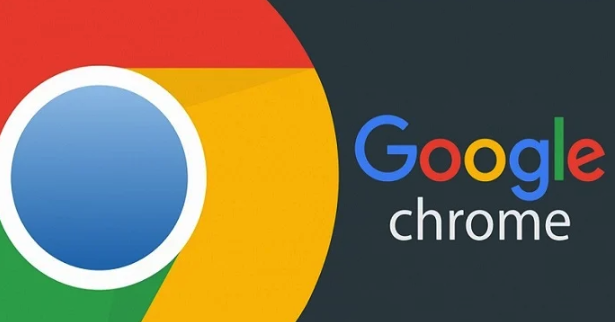
- 点击页面上方的复选框,会选中当前页所有邮件
- 点击“垃圾桶”图标删除
- 刷新页面,重复操作直到清空所有目标邮件
如果你看到提示“已找到超过500封匹配的邮件”,那说明需要多刷新几次才能删完。虽然有点麻烦,但这是目前最稳定的方式。
三、设置过滤规则自动归档或删除(长期省事)
如果某些邮件你每年都会收到,比如订阅通知、账单提醒等,可以直接设置过滤器让它自动归档或删除:
- 在搜索栏输入条件(如 from:newsletter@example.com)
- 点击右侧三个点 → “创建筛选条件”
- 勾选“删除此邮件”或“跳过收件箱(归档)”
- 点击“创建筛选器”
这样以后这类邮件一进来就会自动处理,不用你再手动操作。
四、定期清理“已删除邮件”和“垃圾邮件”
很多人以为点了删除就真的释放空间了,其实这些邮件还在“已删除邮件”里占地方。要彻底删除:
- 进入“已删除邮件”文件夹
- 点击“全部选中” → 点击“永久删除”
- 同样操作清理“垃圾邮件”文件夹里的内容
基本上就这些方法了。不复杂,但很多用户会忽略“永久删除”这一步。如果你邮箱快满了,试试上面这些步骤,很快就能腾出不少空间。
以上就是本文的全部内容了,是否有顺利帮助你解决问题?若是能给你带来学习上的帮助,请大家多多支持golang学习网!更多关于文章的相关知识,也可关注golang学习网公众号。
-
501 收藏
-
501 收藏
-
501 收藏
-
501 收藏
-
501 收藏
-
158 收藏
-
238 收藏
-
435 收藏
-
117 收藏
-
383 收藏
-
479 收藏
-
264 收藏
-
259 收藏
-
420 收藏
-
148 收藏
-
134 收藏
-
356 收藏
-

- 前端进阶之JavaScript设计模式
- 设计模式是开发人员在软件开发过程中面临一般问题时的解决方案,代表了最佳的实践。本课程的主打内容包括JS常见设计模式以及具体应用场景,打造一站式知识长龙服务,适合有JS基础的同学学习。
- 立即学习 543次学习
-

- GO语言核心编程课程
- 本课程采用真实案例,全面具体可落地,从理论到实践,一步一步将GO核心编程技术、编程思想、底层实现融会贯通,使学习者贴近时代脉搏,做IT互联网时代的弄潮儿。
- 立即学习 516次学习
-

- 简单聊聊mysql8与网络通信
- 如有问题加微信:Le-studyg;在课程中,我们将首先介绍MySQL8的新特性,包括性能优化、安全增强、新数据类型等,帮助学生快速熟悉MySQL8的最新功能。接着,我们将深入解析MySQL的网络通信机制,包括协议、连接管理、数据传输等,让
- 立即学习 500次学习
-

- JavaScript正则表达式基础与实战
- 在任何一门编程语言中,正则表达式,都是一项重要的知识,它提供了高效的字符串匹配与捕获机制,可以极大的简化程序设计。
- 立即学习 487次学习
-

- 从零制作响应式网站—Grid布局
- 本系列教程将展示从零制作一个假想的网络科技公司官网,分为导航,轮播,关于我们,成功案例,服务流程,团队介绍,数据部分,公司动态,底部信息等内容区块。网站整体采用CSSGrid布局,支持响应式,有流畅过渡和展现动画。
- 立即学习 485次学习
